こんにちは。いのっちです。
以前から目をつけていた素敵な無線ミニキーボードを購入したのでご紹介したいと思います。
このキーボードは沖縄に行った際に、外でブログを書くために用意したのですが結局沖縄では使われることはありませんでした。
まぁ、もう一つの目的のために購入しているのでそれは良いのですが。
この製品はぐっときますよ。ガジェット好きにはですが。
Riitek製 無線ミニキーボード開封!
とりあえず、開けるところから。
何しろ、ワクワクが大事なので!
サイズ感の比較用に愛用の7インチタブレットを置いてみました。

以下が同梱物です。勿論タブレットは別です。

・無線ミニキーボード
・MicroUSBケーブル
・説明書
・USBレシーバー
まぁ、キーボードなので同梱物はこんなもんでしょう。
充電式なので、本体底面のUSBポートから充電します。充電する際はPCから充電するのが無難かもしれません。

その辺に転がっている充電器で充電したら意外とちゃんと充電されませんでした。PCが一番充電に適していました。
因みにUSBレシーバーは背面の蓋を開けると入っています。

こちらのミニキーボードは暗い場所でも使えるようにバックライトが点灯する仕組みになっています。「Fn」+「Win」キー同時押しで点灯します。
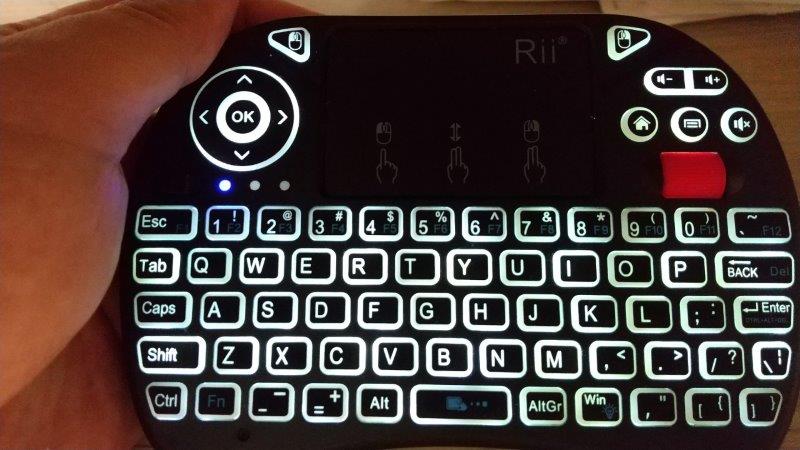
サイズ感はご覧の通り小さいです。当然、大分軽いので持っていて疲れません。
無線ミニキーボードのスペック紹介
さて、外観紹介に続き、スペックもご紹介しておきます。
無線ミニキーボード スペック
基本的には難しい内容はありません。
重量:110g
サイズ:13.5 x 9 x 1.5 cm
通信距離:10m
バッテリー:リチウムポリマー電池
周波数:2.403GHz ~ 2.480GHz
充電:5V/300mA
一応、説明しますがこの製品はあくまで無線キーボードになります。
Bluetoothではありません。USBレシーバーが無いと使えないので誤解なきよう。
後は、当方が購入したのはRiitekというメーカーの製品で、英語キーボードになります。
実は日本語キーボード版もあるのですが、何故かメーカーが変わってEwinになります。
この辺の関係性はよくわからないのですが、まぁOEM品なんでしょうね。
因みに英語版キーボードの方が若干安かったのでケチりました。
こういうセコさが安物買いの銭失いになるとわかっていても止められない自分に呆れます。
無線ミニキーボード 価格帯
価格帯はこんなもんです。
そんなに高いものではないのですが、しっかりと目的を決めずに買うと使わない玩具が増えるだけです。
正直、この手のキーボードは大分前から存在は知っていたのですが、使わない可能性が高いのに買うのはどうかと悩んでいました。
でも、今回は目的が明確なので購入しました。
そう、これは買うことが宿命だったのです。
…と、かみさんに言い訳しておきます。まあ、宿命ですから。
無線ミニキーボードを使ってみる
といことで実際に使ってみた所感をお伝えしようと思います。
実は無線キーボードって意外といろんな端末に接続できるので、一つずつご紹介したいと思います。
Androidタブレットに繋げる
一番ベタな使い方です、ただし、USBレシーバーを挿入しないといけないので今回は間にMicroUSB to USB変換ケーブルをかましました。

こちらの変換ケーブルにUSBレシーバを挿せば、すぐに使うことができます。

使ってみた感想は「予想以上に楽」でした。
その理由の1つは、十字キー、タッチパッド、マウスホイールの三種の神器のおかげです。
キーボード上の左の十字キーを操作するとアプリを選択できます。

真ん中のタッチパッドを指でなぞると画面にマウスカーソルが出現します。
タッチパッドを2回タップすると「ダブルクリック」になります。
右の赤いボタンはマウスホイールです。

クルクル回すと縦長の画面などで上下に移動してくれます。
ブラウジングしているときに便利です。
2つ目は画面をタッチする必要がないから椅子に座ってふんぞり返ったままタブレット操作ができるのです。
マウスとキーボードセットの場合も机がないと操作できませんが、これは両手に持ってしまえば、どちらの操作もできるのです。
ネットサーフィンと動画、ゲームをするだけならこれで十分だと思います。
欠点は文字入力は少々しづらい点でしょうか?
基本両手の親指で入力するので、普通のキーボードよりは速度が落ちますしね。
例によって、動画も撮影してみたのでご覧ください。動画見た方が断然分かりやすいです。
iPhoneに繋げる
理論上使えるはずですが、実は実験していないので少々自身がありません。
こちらもLightning to USBケーブル(OTGケーブル)を使えば問題なく使えるはずです。
ただ、Androidやwindows ほど、いろんな機能は使えないかもしれないです。
この辺は変換ケーブル購入したら試してご報告したいと思います。
WindowsPCに繋げる
これも一応試しました。
何しろ、よく見るとWindowsボタンもついているくらいなので、普通に使えました。
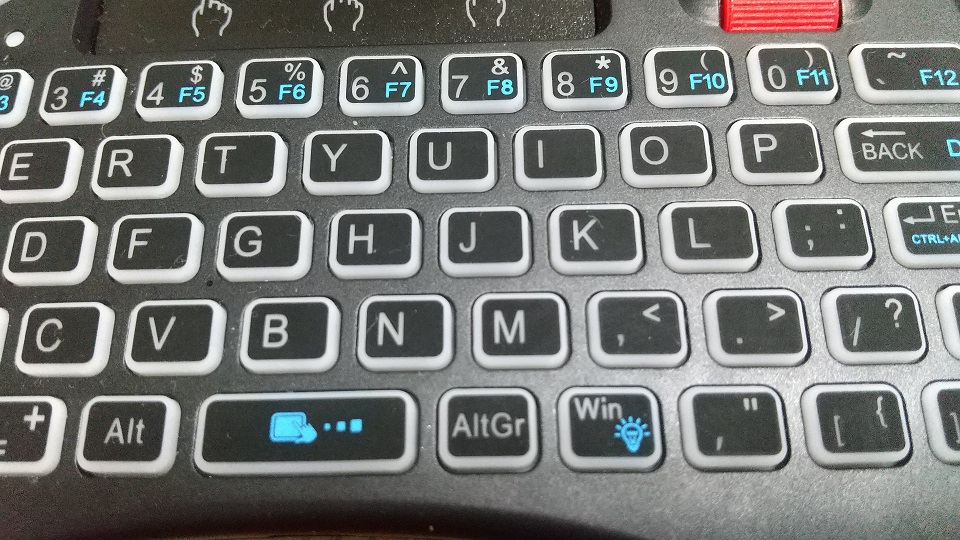
文字入力もローマ字入力であれば問題なく使えます。
普通のキーボードとほぼ使用感が一緒です。
ファンクションキーも使えるし、ショートカットキーも当然従来通り使えます。
Android タブレットよりもさらに画面の大きいノートPCだと操作がしやすくなるようです。
Android TV Boxに繋げる

実はこれが本命です。
以前、こちらの記事の中で無線キーボードをご紹介しているのですが、

この無線キーボード、マウスのセットも悪くは無いのですが、如何せん両方使わないと操作出来ないのが気になっていました。
ということでAndroidTVBoxにUSBレシーバーを挿入します。
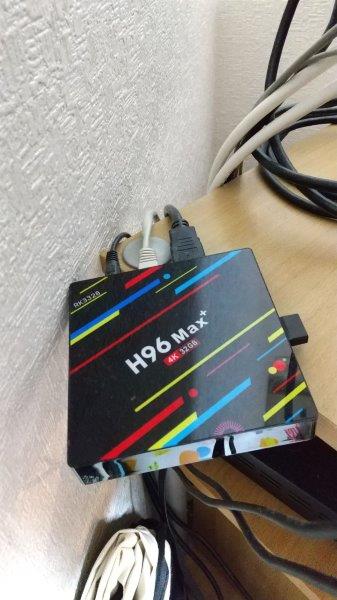
やっぱり相性がいいですね!
アイコンが理路整然と並んでいるAndroid端末は十字キーだけでアプリ選択ができるのもグッドです。
トラックパッドでカーソルを操作すれば、ネットサーフィン中は細かいリンクを選択することもできるので便利です。
他にも、ホームボタンやボリューム操作ボタンも対応しているので、本当に手の中だけで操作を簡潔出来るところが人間を駄目にする所以です。
やっぱり、Android TV Box向きの製品ですね。
良い!凄く良い!
こちらも操作しているところを撮影してみました。良ければご覧ください。
無線ミニキーボードはゲームに向いているのか?
これは皆さん関心があると思うのですが、当方はあまりゲームをやらないのです。
誤解なきようですが、ゲーム自体は好きなんです。
ただ、一度やり始めると止まらなくなるので、意識してやらないようにしています。
とはいえ、これではレビューにならないので、一応Android版マイクラを操作してみます。
…視点変更だけ気を付けていれば、意外といけているかも。
この辺の操作方法はPC版のマイクラと基本同じなので、慣れている人なら普通に使えそうな気がします。
でも、他のゲームでも試してみたいですね。
無線ミニキーボード まとめ
ということで、無線ミニキーボードのまとめです。
| メリット | デメリット |
|---|---|
| 手のひらサイズ 軽い 十字キー使いやすい マウスホイール縦移動に最適 ファンクションキー対応 Windows、Android対応 | 文字入力は慣れが必要 Bluetoothは非対応 |
繰り返しになりますが、この製品は文字入力にバリバリ使いたい人向けではありません。
主にアプリやゲーム、ネットサーフィンでタブレットやパソコンをゴロゴロしながら使いたい人向けと断言しておきます。
これゲームのコントローラーみたいで、触ってると楽しいんですよね。
機会があれば、文字入力が快適にできて、折り畳みできるキーボードもご紹介したいと思います。
キーボードとマウスは無意味に欲しくなりますね。何故だろう?
では、また!





コメント
コメント一覧 (2件)
この手のミニキーボードは心奪われますね^^
バックライトつきなのが特にいい!
テレビ端末と相性が良さそうで、寝ながらYoutubeとか流してしまいそうですw
…あとの方の動画に一瞬自分の書き込みが映ってちょっと嬉しかったり^^
ミニキーボードだと、ちょっと毛色の違うところで「机などに光線でキーボードを描きだし、それをタッチするとキーを押した事になる」というのを昔購入しました。
あれは実用性よりロマン!って商品でしたがw
id:little_strange
本当だ!コメント映ってますね。いつもコメントありがとうございます。光線でキーボードは確かに憧れますね。当方もうっかり買うところでした。